變更工作表版面配置
您可以在編輯模式中到處移動視覺化。您也可以變更工作表的大小以及工作表的版面配置。
變更工作表的格線大小
您可以調整工作表的格線大小,以便在工作表上配合更多視覺化,或對視覺化的置放方式具有更多的掌控能力。當您新增、移動或調整視覺化的大小時,就會顯示格線。
格線大小可以在工作表屬性窗格中變更

請執行下列動作:
- 前往工作表屬性之下的格線間距設定。
- 將間距從寬 (預設選項) 變更為中、窄或自訂。
- 若您選擇自訂,將會出現滑塊。使用滑塊變更格線大小。數字越高,格線間距越窄。
自訂工作表大小
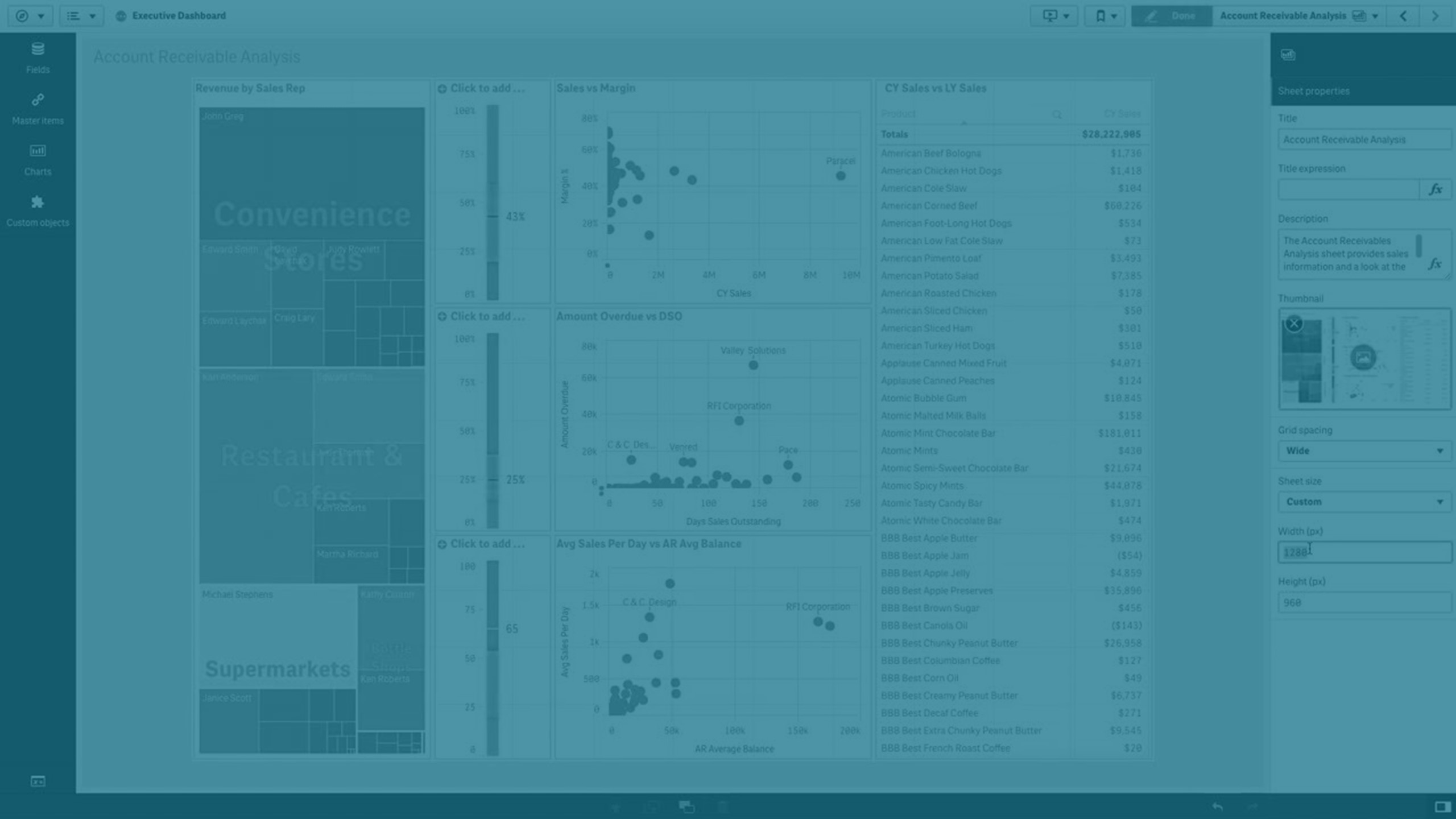
依照預設,Qlik Sense 使用工作表的回應版面配置,配合使用者的螢幕尺寸調整工作表。若您想要使用工作表的非回應版面配置,可以設定工作表的自訂寬度和高度。這可確保將會向使用者確切呈現您建立的儀表板,不會有任何回應調整。您可以將工作表的高度和寬度設定為 300 像素和 4,000 像素之間的任一數值。
若工作表的 PDF 下載顯得過度放大,建議將工作表從回應切換至自訂。
工作表使用自訂大小時,您可以變更格線間距,但您無法使用延伸工作表變更大小。
對於未延伸的回應工作表,工作表已匯出的 PDF 將會是:
- 橫向:1680 與 1120 像素
- 縱向:1120 與 1680 像素
若您使用自訂工作表大小,工作表的 PDF 輸出寬度和高度將會保持自訂像素值。
將工作表大小從回應變更為自訂可能會影響 PDF 輸出的清晰度。若您將自訂大小的工作表手動匯出為 PDF,最佳做法是:
-
縱向:1120 像素下 1680 的值,或 1:1.5 的比例
-
橫向:1680 像素下 1120 的值,或 1.5:1 的比例
若工作表太大,無法顯示在單一 PDF 頁面上,則延伸工作表和自訂大小的工作表會有解析度較低的 PDF 輸出。
請執行下列動作:
- 將工作表大小設定從回應變更為自訂。
-
以像素輸入工作表的寬度。
-
以像素輸入工作表的高度。
變更小螢幕版面配置
依照預設,在小螢幕上檢視時,工作表會以清單檢視方式顯示。您可以變更,以格線方式顯示。工作表必須設定為回應版面配置,才能在小螢幕上以格線顯示。
在小螢幕上以清單檢視方式 (左) 和以格線檢視方式 (右) 檢視的工作表

格線檢視畫面顯示小型視覺化預覽。清單檢視畫面只會顯示視覺化標題。
請執行下列動作:
- 在工作表屬性之下,前往小螢幕版面配置。
- 從下拉式清單中,選取格線檢視。
延伸工作表區域
若您需要新增的視覺化數量大於可以在螢幕上顯示的數量,則可以垂直延伸工作表區域。
若工作表太大,無法顯示在單一 PDF 頁面上,則下載的延伸工作表會有品質較低的 PDF 輸出。
請注意以下事項:
- 您需要在工作表屬性之下啟用延伸工作表。
- 每次延伸會增加 50% 的原始工作表高度。
- 若您有可捲動的視覺化,這會干擾延伸工作表的捲動情況。您應在設計工作表時留下一些空的空間,以便捲動。
您可以透過兩種方式延伸工作表:
請執行下列動作:
- 將物件拖曳至工作表底部,並置於顯示的置放區域。
- 在工作表屬性之下切換延伸工作表。
工作表現在已擴展了 50% 的原始高度。您可以在工作表中垂直捲動,以存取所有內容。
